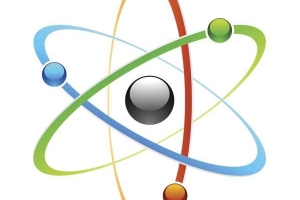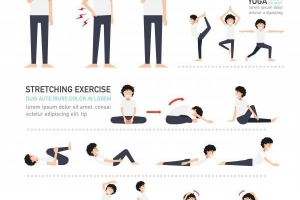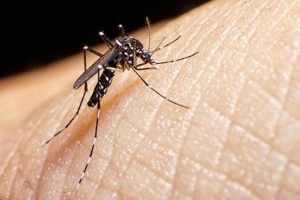एमुलेटर के साथ पीसी पर पीएस 1 गेम कैसे खेलें
विषय

PS 1 गेम केवल PS कंसोल पर खेले जाने के लिए हैं. लेकिन गंभीर गेमर्स शायद इन गेम्स को अपने कंप्यूटर सिस्टम पर खेलना चाहें. इसके लिए, उन्हें एक पीएस एमुलेटर स्थापित करने की आवश्यकता होगी जो एक पीएस कंसोल के कार्यों की नकल करता है जो किसी को पीसी पर गेम खेलने की अनुमति देता है।. मूल रूप से, एक एमुलेटर एक सॉफ्टवेयर प्रोग्राम है जिसे आपको ePSXe एमुलेटर को कॉन्फ़िगर करने के लिए अपने पीसी पर स्थापित करने की आवश्यकता होती है. एक बार जब आप अपना PS एमुलेटर सेट कर लेते हैं, तो आप अपने कंप्यूटर का उपयोग PS 1 गेम खेलने के लिए उसी तरह कर सकते हैं जैसे आप PS कंसोल पर करते हैं.
आप अपने कंप्यूटर उपकरण को भी बढ़ा सकते हैं ताकि आप इसे अपनी व्यक्तिगत प्राथमिकताओं और आवश्यकताओं के अनुसार अनुकूलित कर सकें. यहां हम आपको बताएंगे एमुलेटर के साथ पीसी पर PS1 गेम कैसे खेलें.
पीएस कंसोल के बजाय पीसी पर गेम क्यों खेलें
खेलने के कई फायदे हैं a प्लेस्टेशन 1 गेम पीसी के बजाय ऑन प्ले स्टेशन कंसोल. सबसे पहले, आप शायद अपने कंप्यूटर पर अधिक सहज हैं और कंसोल पर गेम खेलने के अभ्यस्त नहीं हो सकते हैं. आप पहले से ही अपने कीबोर्ड और माउस के अभ्यस्त हैं और कंसोल के बटन के अभ्यस्त होने में कुछ समय लग सकता है. आप इंटरनेट की जरूरत नहीं अपने पीसी पर डाउनलोड किए गए गेम को खेलने के लिए कनेक्शन. सीडी से गेम खेलने के लिए आपको इंटरनेट की आवश्यकता नहीं है. महंगा कंसोल खरीदने के बजाय कंप्यूटर पर गेम खेलना अधिक लागत प्रभावी साबित होता है. पीसी पर गेम खेलने से भी जगह बच सकती है, क्योंकि आपको पीएस कंसोल को सेटअप करने के लिए किसी विशेष क्षेत्र को समर्पित करने की आवश्यकता नहीं होगी. आपको बस अपने कंप्यूटर पर एक एमुलेटर सॉफ्टवेयर डाउनलोड करना है और अपनी व्यक्तिगत आवश्यकताओं और/या प्राथमिकताओं के अनुसार कुछ सेटिंग्स को बदलना है.
अपने कंप्यूटर की संगतता की जाँच करना
सबसे पहले, आपको अपने कंप्यूटर की हार्डवेयर आवश्यकताओं की जांच करनी चाहिए. PlayStation एमुलेटर चलाने के लिए, आपके कंप्यूटर को निम्नलिखित को पूरा करना होगा हार्डवेयर आवश्यकताएँ:
- प्रोसेसर स्पीड कम से कम 1 GHz.
- रैम (रैंडम एक्सेस मेमोरी) कम से कम 512 एमबी.
- प्रदर्शित करने के लिए ग्राफिक्स खेल के ठीक से, आपके कंप्यूटर को एक 3D ग्राफ़िक्स कार्ड की आवश्यकता होगी जो CGI (कंप्यूटर ग्राफ़िक्स इंटरफ़ेस) का समर्थन करे।.
- आपके गेमिंग अनुभव को बेहतर बनाने के लिए बड़ी स्क्रीन वाला एचडी मॉनिटर. हालांकि छोटा स्क्रीन भी अच्छा काम करेगा. बड़ी स्क्रीन पर पीएस 1 गेम के लिए एचडी ग्राफिक्स की सिफारिश की जाती है. हालांकि यह आपकी व्यक्तिगत प्राथमिकताओं और बजट पर निर्भर करता है.
- ए सीडी रॉम अपने पीसी पर गेम सीडी चलाने के लिए.
- PSP कंट्रोलर या USB जिसे आप अपने पीसी में प्लग इन कर सकते हैं और कंप्यूटर माउस के बजाय PS कंट्रोलर की तरह उपयोग कर सकते हैं.

अपने पीसी के लिए एक एमुलेटर डाउनलोड और इंस्टॉल करना
ePSXe एमुलेटर डाउनलोड करने के लिए आधिकारिक ePSXe वेबसाइट पर जाएं. इसे अपने कंप्यूटर की हार्डड्राइव में सहेजें. फ़ाइल एक संपीड़ित में डाउनलोड होगी ज़िप प्रारूप, डाउनलोड करने के बाद आपको इसे अनज़िप करना होगा. करने के लिए इन निर्देशों का पालन करें फ़ाइल को अनज़िप करें:
- RARlab वेबसाइट से WinRAR को मुफ्त में डाउनलोड करें.
- डाउनलोड की गई फ़ाइल खोलें और अपने पीसी पर WinRAR इंस्टॉल करें.
- संपीड़ित एमुलेटर फ़ाइल का चयन करें, उस पर राइट क्लिक करें और उस विकल्प का चयन करें जो आपको अनुमति देता है फ़ाइल निकालें. निष्कर्षण प्रक्रिया समाप्त होने के बाद, आप प्लगइन्स और बायोस फ़ोल्डर सहित सभी निकाले गए फ़ोल्डर और फ़ाइलें देख पाएंगे. आप एक निष्पादन योग्य भी देखेंगे ईपीएसएक्सई.exe फ़ाइल.

PSX बायोस फ़ाइलों को कैसे पुनर्प्राप्त करें
सक्रिय करने के लिए आपको पीएसएक्स बायोस फाइलों की आवश्यकता होगी एमुलेटर की अनुकरण विशेषताएं. ये फ़ाइलें आमतौर पर PS कंसोल द्वारा गेम खेलने के लिए उपयोग की जाती हैं. PSX का अनुकरण करने के लिए आपको उन्हें अपने कंप्यूटर सिस्टम पर लाना होगा. इन चरणों का पालन करें:
- दौरा करना एमुएसाइलम वेबसाइट और PlayStation एमुलेटर पेज पर जाएं.
- ज़िप प्रारूप में बायोस फ़ाइलों को डाउनलोड करने के लिए पीएस बायोस फाइलों का उपयोग करें.
- आपके द्वारा डाउनलोड की गई ज़िप फ़ाइल का चयन करें, उस पर राइट क्लिक करें और `एक्सट्रैक्ट फाइल्स` पर क्लिक करें।.
- के लिए WinRAR ऐप जो फाइलों को अनजिप करेगा खुल जाएगा. फाइलों की सूची के माध्यम से ब्राउज़ करें और `बायोस` फ़ोल्डर का चयन करें. ज़िप्ड ePSXe एमुलेशन फ़ाइल से फ़ाइलों और फ़ोल्डरों के निष्कर्षण के दौरान यह फ़ोल्डर स्वचालित रूप से बनाता है.
- निष्कर्षण प्रक्रिया शुरू करने के लिए OK बटन दबाएं.
- पीएस एमुलेटर के फ़ोल्डर में बायोस फाइलें स्थापित करें.
आवश्यक प्लग-इन स्थापित करना
प्लग इन आवश्यक हैं ताकि गेम ग्राफिक्स सुचारू रूप से प्रदर्शित हों, सीडी ड्राइव पढ़ी जाए और ध्वनियाँ आपके पीसी के माध्यम से सही ढंग से चलें. एमुलेटर के ठीक से काम करने के लिए आपको ये प्लग-इन इंस्टॉल करने होंगे.इन चरणों का पालन करें:
- EmuAsylum वेबसाइट पर जाएं और PlayStation एमुलेटर पेज को एक बार फिर से खोलें.
- PSX सीडी प्लगइन पैक पर क्लिक करें.
- इसकी ज़िप फ़ाइल डाउनलोड करें.
- PSX ग्राफ़िक्स प्लगिन पैक पर क्लिक करें.
- इसकी ज़िप फ़ाइल डाउनलोड करें.
- PSX साउंड प्लगिन पैक पर क्लिक करें.
- इसकी ज़िप फ़ाइल डाउनलोड करें.
- प्रत्येक प्लग-इन के पैक पर राइट क्लिक करें, और `एक्सट्रैक्ट फाइल्स` चुनें।.
EPSXe एमुलेटर को कॉन्फ़िगर करना
करने के लिए इन चरणों का पालन करेंअपने पीसी पर एमुलेटर को कॉन्फ़िगर करें:
- निष्पादन योग्य ePSXe पर डबल क्लिक करके एमुलेटर चलाएँ.exe फ़ाइल.
- `कॉन्फ़िगर छोड़ें` बटन दबाएं. आप अपने एमुलेटर की कॉन्फ़िगरेशन सेटिंग्स को अनुकूलित करने और इसके प्रदर्शन को अधिकतम करने के लिए `कॉन्फ़िगरेशन` बटन भी दबा सकते हैं. लेकिन इन सेटिंग्स को केवल एक उन्नत उपयोगकर्ता ही समझ सकता है, और एक नौसिखिए उपयोगकर्ता इस चरण को छोड़ कर पर्याप्त हो सकता है.
- सेटिंग्स को कॉन्फ़िगर करते समय आप विशेष बदलाव कर सकते हैं. इन सेटिंग्स का उपयोग करके पूर्ण-स्क्रीन, बनावट, फ्रेम-दर सीमाएं, संकल्प और अन्य सुविधाएं सेट की जा सकती हैं. आपकी विंडो के निचले भाग में अच्छे या तेज़ डिफ़ॉल्ट सेटिंग बटन होंगे जिन्हें आप अपनी आवश्यकताओं के अनुसार चुन सकते हैं. जब आप अपनी सेटिंग्स सेट कर लें, तो अपनी स्क्रीन के नीचे ओके बटन दबाएं और नई कॉन्फ़िगरेशन विंडो में `अगला` पर क्लिक करें. एक बार जब आप अपनी सेटिंग्स के साथ हो जाते हैं, तो आप उन्हें किसी भी समय कॉन्फिग मेनू का उपयोग करके बदल सकते हैं.
- यद्यपि ध्वनि चालकों के लिए एक ePSXe ड्राइवर ठीक है, यदि आप इसे अपनी व्यक्तिगत प्राथमिकताओं के अनुसार कॉन्फ़िगर करना चाहते हैं, तो `कॉन्फ़िगर करें` दबाएं, ठीक क्लिक करें और फिर अगला`. आप देखेंगे सीडी-रोम प्लग-इन. यदि आपका कंप्यूटर उपयोग करता है विंडोज 10 ओएस, फिर आपको ePSXe CDR WNT/W2K core 2 को चुनना होगा, और फिर `नेक्स्ट` पर क्लिक करना होगा।.
- के लिए गेम कंट्रोलर को कॉन्फ़िगर करें, आपको नियंत्रक बटनों का चयन करना होगा जिनका उपयोग आप अपने गेम में कार्य करने के लिए करेंगे. अपने गेम कंट्रोलिंग बटन को कॉन्फ़िगर करने के लिए, आपको अपनी स्क्रीन के ऊपरी दाएं कोने पर स्थित ड्रॉपडाउन मेनू पर क्लिक करना होगा, और उस डिवाइस का चयन करना होगा जिसका उपयोग आप गेम खेलने के लिए करेंगे।. यदि आपने गेम कंट्रोलर नहीं खरीदा है, तो आप अपने कीबोर्ड या माउस का उपयोग कर सकते हैं. ऐसा करने के लिए, आपको कॉन्फ़िगरेशन विधि के दौरान अपने कीबोर्ड पर कुंजियों को कॉन्फ़िगर करना होगा. एक बार जब आप अपने कुंजी चयन के साथ हो जाते हैं, तो ठीक दबाएं और फिर अगला. आपको एक संदेश दिखाई देगा जो आपको बताएगा कि ePSXe कॉन्फ़िगरेशन पूरा हो गया है और अब आप गेम खेलना शुरू कर सकते हैं
अपने पीसी एमुलेटर पर गेम खेलना
कंप्यूटर के सीडी रोम में अपनी गेम सीडी डालें. रन चुनें सीडी रॉम अपने फ़ाइल मेनू से और गेम खेलना शुरू करने के लिए PlayStation एमुलेटर का उपयोग करें. आपका गेमिंग अनुभव वैसा ही होगा जैसा आपको PS कंसोल पर खेलते समय होता. फर्क सिर्फ इतना है कि आप PSP कंट्रोलर के बजाय अपने कंप्यूटर का उपयोग करके अपना गेम खेल रहे होंगे.
अगर आप इसी तरह के और आर्टिकल पढ़ना चाहते हैं एमुलेटर के साथ पीसी पर पीएस 1 गेम कैसे खेलें, हम अनुशंसा करते हैं कि आप हमारे पर जाएँ सॉफ्टवेयर वर्ग.